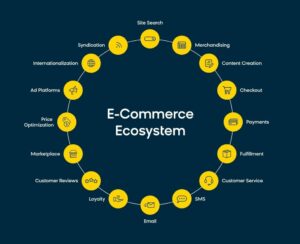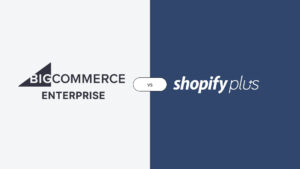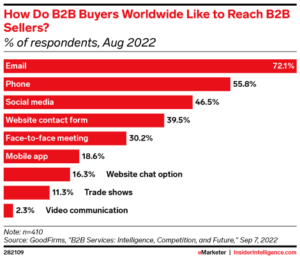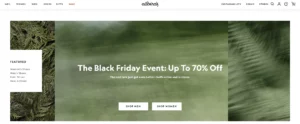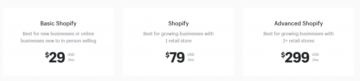Producten importeren in Magento: stapsgewijze handleiding
Je moet dus een grote stapel dozen naar een andere locatie verplaatsen. Je kunt ze één voor één dragen of een vrachtwagen gebruiken om ze naar de juiste plek te vervoeren. Welke optie ga jij kiezen?
Hoe verhouden deze vakken zich tot uw e-commercewebsite? Heel letterlijk: als u Magento producten naar uw winkel moet laten importeren, is er een betere manier om dit te doen dan ze één voor één toe te voegen. Zeker als u veel artikelen op voorraad heeft en deze na de import correct wilt weergeven. Een klein foutje tijdens het proces kan u klanten kosten.
Om mogelijke problemen te voorkomen, raadpleegt u deze uitgebreide handleiding over hoe u de import van Magento-producten snel en soepel kunt uitvoeren.
Hoe producten importeren in Magento 2
Er zijn een paar stappen die u moet volgen voor het automatisch uploaden van een productcatalogus. Laten we ze allemaal controleren.
1. Meld u aan bij het beheerdersdashboard
Voordat u uw producten gaat uploaden, moet u gegevens voorbereiden. Om dit te doen, gaat u naar uw beheerdersdashboard en voert u uw inloggegevens in:
Kies daarna Systeem → Gegevensoverdracht → Importeren.
2. Maak een CSV-bestand klaar
Voordat u gaat importeren, moet u een CSV-bestand genereren met uw productgegevens. Als u niet zeker weet hoe een definitief bestand eruit moet zien, download dan eerst het Magento import products CSV-voorbeeld. Klik op Download voorbeeldbestand en open het:
Zo zou uw bestand er uit kunnen zien:
Vergelijk de structuur en opmaak van het voorbeeld met het CSV-bestand dat u gaat uploaden om eventuele fouten te elimineren.
Note! Controleer het CSV-bestand nogmaals om er zeker van te zijn dat alles op de juiste plaats staat. Dit helpt eventuele problemen tijdens het importeren te voorkomen.
In sommige gevallen kan het nodig zijn om: afbeeldingen optimaliseren, vooral als het er veel zijn, en ze niet zijn opgeslagen in de map /media/import.
Tenslotte productbeschrijvingen bekijken en probeer ze terug te brengen tot 255 tekens.
3. Gegevens overdragen
Uw CSV-bestand is dus in orde en u kunt doorgaan met het importeren zelf. Om te beginnen, kies Producten in de Type entiteit veld:
Zorg ervoor dat de grootte van het bestand dat u gaat importeren niet groter is dan 2M:
Controleer ook of de afbeeldingen op de juiste locatie staan. Als u ze in een aparte map op een externe server opslaat, geef dan de volledige URL ervan op.
4. Kies het importgedrag
U kunt kiezen uit drie manieren om producten te importeren:
- Toevoegen/bijwerken. Met deze optie kunt u uw oude database uitbreiden met nieuwe gegevens en alle soorten velden bijwerken, behalve SKU's. Bovendien maakt Magento automatisch nieuwe belastingklassen, productcategorieën en SKU's aan als u deze opgeeft in het CSV-bestand.
- Vervangen. Met dit scenario kunt u productgegevens overschrijven. Als u deze kant op gaat, heeft dit uw volledige aandacht nodig, omdat de bestaande gegevens worden verwijderd.
- Verwijderen. Met deze functionaliteit kunt u de huidige entiteiten in uw database verwijderen als er overeenkomende entiteiten in het importbestand staan.
Hier kunt u ook kiezen hoe Magento eventuele fouten afhandelt:
- Stop bij een fout, waardoor de import abrupt zal verlopen.
- Foutinvoer overslaan, wanneer Magento doorgaat met het importeren van gegevens.
U kunt per geval het aantal fouten instellen en het systeem zal de nodige actie ondernemen nadat de limiet is bereikt.
5. Geef het importbestand op
Vervolgens kunt u het bestand uploaden om te importeren. Om dit te doen, volgt u deze stappen:
- Ga naar uw Bestand om te importeren pagina.
- Media Kies bestand om uw CSV-bestand te selecteren en klik Openen.
Als uw importbestand afbeeldingen bevat, specificeert u het pad naar de lokale of externe server waar u deze van wilt ophalen:
6. Controleer de gegevens en voltooi het importeren
Klik vervolgens op de Controleer gegevens knop in de rechterbovenhoek om uw gegevens te valideren.
Als er geen fouten zijn of als het aantal het aantal toegestane fouten niet overschrijdt, kunt u uw CSV-bestand importeren. Druk hiervoor op de import knop:
Mocht er tijdens het importeren een fout optreden, los dan het probleem op en importeer het bestand opnieuw.
U kunt de gegevens die u uploadt altijd nog eens controleren als u voor de optie Stop bij fout optie in het importgedrag.
Zodra het importeren is voltooid, ontvangt u hierover een melding:
7. Bekijk de importgeschiedenis
Als u klaar bent, kunt u een record bekijken met de geschiedenis van uw importproces. Deze tabel bevat alle acties met betrekking tot import, zodat u deze kunt volgen. Ga naar om de geschiedenis te bekijken Systeem → Gegevensoverdracht → Geschiedenis importeren:
Pas op voor deze veelvoorkomende validatiefouten in Magento 2-import
Nu u weet hoe u producten in bulk kunt uploaden in Magento 2, gaan we de meest voorkomende fouten aanpakken die u tijdens het importeren kunt tegenkomen. Sommige problemen kunt u zelf oplossen, en voor andere heeft u mogelijk externe hulp nodig Magento winkelaudit.
Onjuiste zichtbaarheid
Het probleem kan voortkomen uit de ongeldige waarden in het zichtbaarheidsveld.
Wat kunt u doen? Om dit te elimineren, raden we aan reguliere Magento-tekstwaarden te gebruiken.
Ongeldig scheidingsteken of formaat
Dit kan gebeuren wanneer scheidingstekens in uw importbestand niet overeenkomen met de importconfiguratie.
Wat kunt u doen? Om dit probleem op te lossen, controleert u uw CSV-bestand en voegt u scheidingstekens voor kopiëren en plakken toe aan uw importinstellingen.
Verschillend aantal velden en productinformatie
Als het CSV-bestand niet correct is verwerkt, kan dit tot een dergelijke fout leiden.
Wat kunt u doen? U moet het oorspronkelijke bestand bekijken en scheidingstekens of dubbele aanhalingstekens toevoegen om het probleem op te lossen.
Ongeldig producttype
Dit betekent de product type veld bevat ongeldige waarden.
Wat kunt u doen? Een mogelijke uitweg is om het CSV-bestand te controleren of een module van derden te installeren die de benodigde producten identificeert en toevoegt.
Onjuiste waarde van de geselecteerde velden
De reden voor dit probleem kan liggen in verschillende attribuutwaarden.
Wat kunt u doen? Om het probleem op te lossen, controleert u uw CSV-bestand nogmaals en vergelijkt u deze waarden met die uit Winkels → Kenmerken → Product. Als het probleem zich blijft voordoen, kunnen daar andere redenen voor zijn en moet u mogelijk professionele Magento-ontwikkelaars raadplegen.
Wrapping It Up
Zoals u kunt zien, is het importeren van Magento-producten geen rocket science. Het enige dat u hoeft te doen, is de stappen uit deze handleiding volgen en voldoende tijd besteden aan de voorbereidingsfase.
Waarom zijn we daar zo zeker van? Hier bij Elogic hebben we meerdere keren producten geïmporteerd en we delen onze inzichten graag met u in onze casestudies. Als u echter nog steeds enkele vragen onbeantwoord heeft, kunt u deze achterlaten in het opmerkingengedeelte hieronder.
- "
- &
- Actie
- beheerder
- Alles
- geautomatiseerde
- gevallen
- opmerkingen
- Gemeen
- voortzetten
- Geloofsbrieven
- Actueel
- Klanten
- gegevens
- Database
- ontwikkelaars
- e-commerce
- Uitvouwen
- Velden
- Voornaam*
- Bepalen
- volgen
- formaat
- vol
- gids
- hier
- geschiedenis
- Hoe
- How To
- HTTPS
- identificeren
- importeren
- info
- inzichten
- problemen
- IT
- Groot
- lokaal
- plaats
- Match
- beweging
- notificatie
- open
- Keuze
- Overige
- pers
- Product
- Producten
- redenen
- verminderen
- Resultaten
- beoordelen
- lopen
- lopend
- Wetenschap
- reeks
- het instellen van
- Delen
- Maat
- So
- Stadium
- begin
- voorraad
- shop
- system
- belasting
- niet de tijd of
- spoor
- vervoeren
- truck
- bijwerken
- waarde
- Bekijk
- zichtbaarheid
- Website